4 cách dịch file PDF tiếng Anh sang tiếng Việt nhanh, miễn phí
4 cách dịch file PDF tiếng Anh sang tiếng Việt nhanh, miễn phí
Bạn cảm thấy đau đầu mỗi khi phải ngồi dịch file PDF tiếng Anh sang tiếng Việt. Đừng lo! Bài viết dưới đây sẽ hướng dẫn 4 cách dịch file PDF cũng như các web phổ biến để dịch từ tiếng Anh sang tiếng Việt online cực đơn giản. Theo dõi ngay nhé!
Mục đích khi dịch file PDF tiếng Anh sang tiếng Việt
Dịch file PDF từ tiếng Anh sang tiếng Việt giúp đảm bảo không bỏ lỡ bất kỳ thông tin quan trọng nào của tài liệu. Ngoài ra, nó còn được thực hiện với mục đích khác có thể kể đến như:
- Hiểu nội dung hơn: Dịch để hiểu nội dung chính của tài liệu PDF tiếng Anh cho mục tiêu học tập, nghiên cứu hoặc công việc.
- Chia sẻ thông tin: Dịch để chia sẻ thông tin đến với người đọc khác.
- Tiếng Việt hoá tài liệu: Dịch để tạo ra phiên bản tiếng Việt của tài liệu gốc, phục vụ cho đối tượng người Việt không chuyên tiếng Anh.

Với các file PDF tiếng Anh có nội dung lớn sẽ là một thách thức khi dịch. Tuy nhiên với các công cụ phù hợp, sẽ hỗ trợ bạn có thể thực hiện nhiệm vụ này dễ dàng và hiệu quả hơn rất nhiều:
- Sử dụng web trực tuyến dịch file PDF tiếng Anh sang tiếng Việt:
- Ưu điểm: Sử dụng nhanh chóng, không cần cài đặt phần mềm. Đa số được miễn phí, phù hợp cho việc dịch các tài liệu ngắn và đơn giản.
- Nhược điểm: Đối với các tài liệu phức tạp hoặc chứa các thuật ngữ chuyên ngành lớn, chất lượng dịch thuật không cao.
- Sử dụng phần mềm dịch:
- Ưu điểm: Cung cấp khả năng dịch các tài liệu lớn và phức tạp. Có thêm công cụ đi kèm hỗ trợ và cải thiện chất lượng bản dịch.
- Nhược điểm: Yêu cầu cài đặt phần mềm trên máy tính. Một số phần mềm có thể tính phí.
Cần lưu ý rằng, bất kể phương pháp nào được sử dụng. Tài liệu dịch thuật cũng cần được kiểm tra và chỉnh sửa lại để đảm bảo sự chính xác.
Cách dịch file PDF từ tiếng Anh sang tiếng Việt online với Google Dịch
Google Translate là công cụ hỗ trợ dịch file PDF từ tiếng Anh sang tiếng Việt trên nền tảng online. Đây là một ứng dụng dịch thuật phổ biến, tương thích với mọi hệ điều hành. Với Google Dịch, bạn có thể dịch thuật một cách dễ dàng với nhiều lựa chọn ngôn ngữ khác nhau.
Để dịch file PDF từ tiếng Anh sang tiếng Việt với web Google Dịch, bạn thực hiện theo các thao tác đơn giản sau:
Bước 1: Truy cập website Google Translate.
Bước 2: Tại đây, bạn nhấn vào chọn Tài liệu. Sau đó chọn Tìm tệp trên máy tính của bạn.

Bước 3: Sau khi lựa chọn được tệp muốn dịch, bạn nhấn vào Dịch để tiến hành chuyển file PDF tiếng Anh sang tiếng Việt.
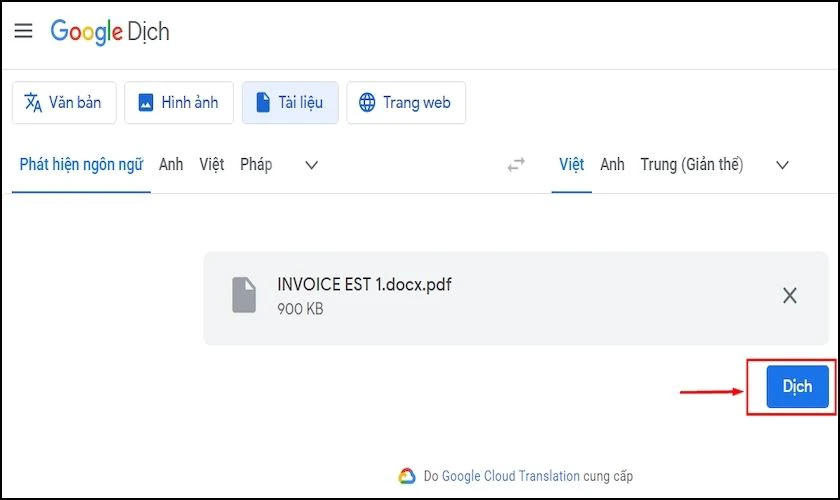
Đối với các trang web dịch khác như Dictionary.com, Translate.com, Ozdic.com. Cách làm cũng tương tự như trên.
Lưu ý: với các tài liệu phức tạp hoặc chứa thuật ngữ chuyên ngành. Google Dịch có thể không đảm bảo tính chính xác cao. Do đó, nếu tài liệu của bạn đòi hỏi tính chính xác tuyệt đối, bạn nên xem xét sử dụng các phần mềm dịch chuyên dụng hơn.
Khám phá thêm cách xoay ngang 1 trang trong word chỉ trong 30 giây
Sử dụng công cụ dịch của Google Doc để dịch file PDF tiếng Anh sang tiếng Việt
Sử dụng công cụ dịch của Google Doc để dịch file PDF tiếng Anh sang tiếng Việt là cách tiếp theo mà mình muốn tiếp theo mình muốn hướng dẫn các bạn. Đây cũng là một sản phẩm của ông lớn Google.
Google Doc được biết đến là công cụ soạn thảo, dịch tài liệu trực tuyến đáng tin cậy hiện nay. Công cụ này không chỉ giúp bạn dịch dễ dàng, tiết kiệm thời gian mà còn giúp tiết kiệm bộ nhớ rất đáng kể. Để dịch file PDF tiếng Anh sang tiếng Việt với web chính của Google Doc bạn thực hiện như sau:
Bước 1: Truy cập Google Drive, chọn Mới.

Bước 2: Sau đó click chọn Tải tệp lên để tải file PDF tiếng Anh cần dịch lên Drive.
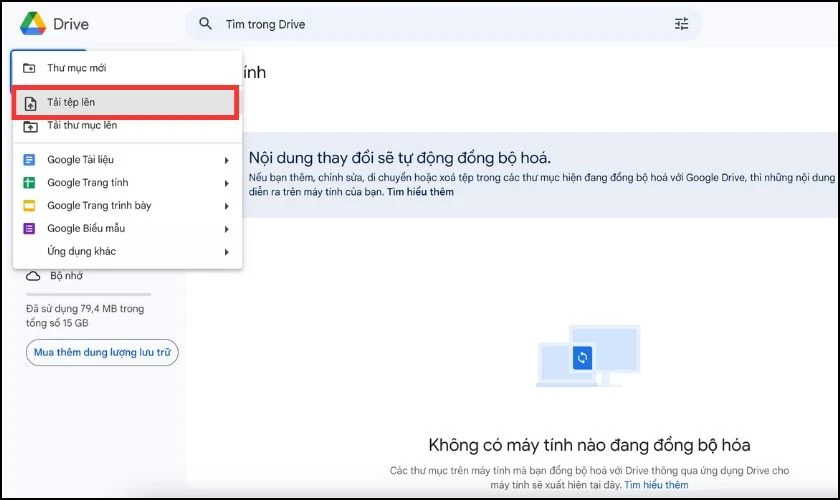
Bước 3: Tại file PDF vừa mới tải lên, click chuột phải chọn Mở bằng rồi chọn tiếp Google Tài liệu.
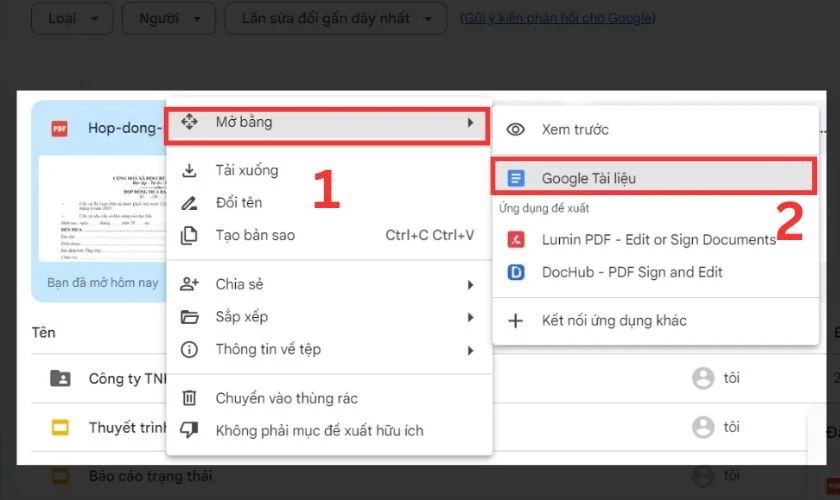
Bước 4: Cửa sổ Google Doc mở ra. Tại đây bạn di chuột tìm thanh Công cụ, rồi chọn Dịch tài liệu.
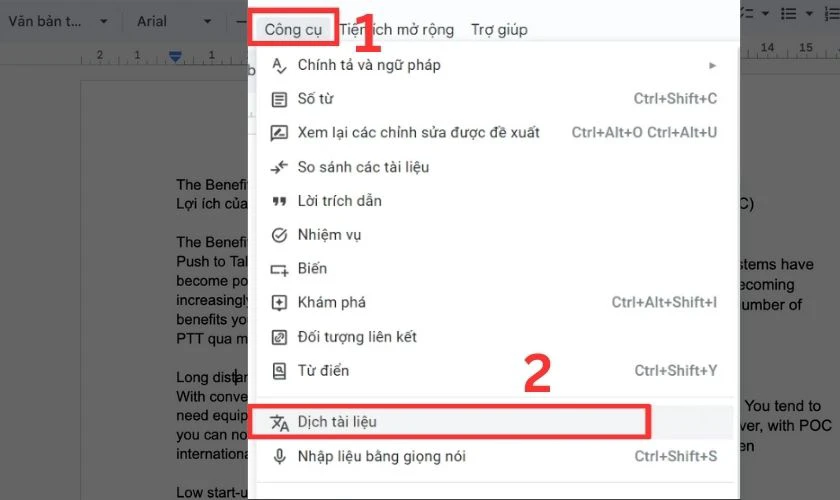
Bước 5: Chọn ngôn ngữ bạn muốn dịch là tiếng Việt.
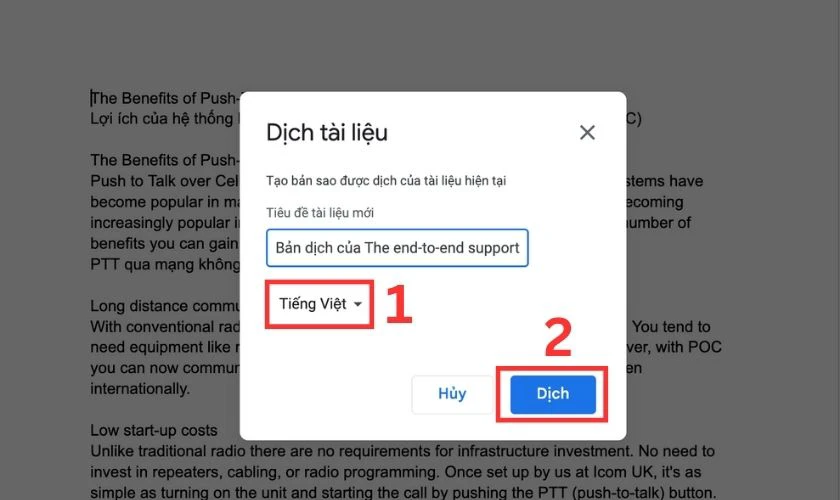
Sau khi chọn dịch sang tiếng Việt, file dịch của bạn sẽ được hiển thị một tab tài liệu mới với tên (Bản dịch của + tên file PDF).
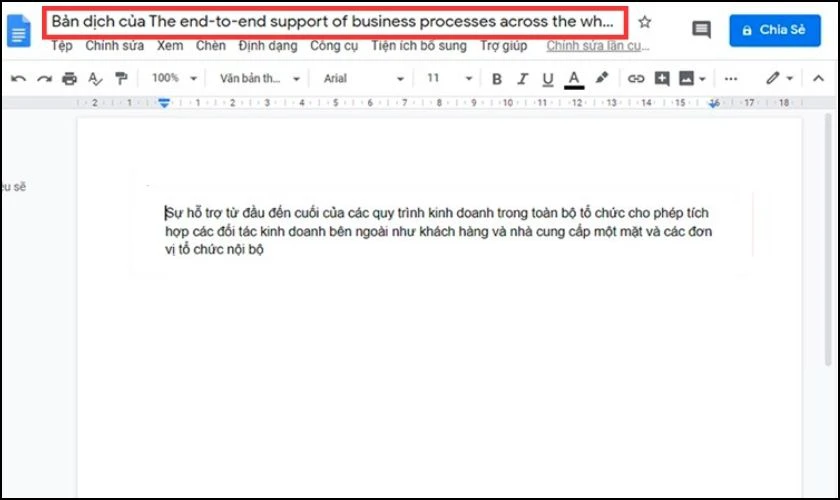
Trên đây là 2 cách phổ biến để dịch file PDF tiếng Anh sang tiếng Việt mà bạn có thể áp dụng. Ngoài ra, bạn cũng có thể sử dụng phần mềm để thực hiện thao tác này. Xem tiếp nội dung bên dưới để được biết rõ hơn nhé.
Hướng dẫn cách giảm dung lượng file PDF cực nhanh có thể bạn chưa biết, xem ngay!
Dịch file PDF tiếng Anh sang tiếng Việt với phần mềm miễn phí
Hiện nay có rất nhiều phần mềm miễn phí hỗ trợ dịch file PDF sang Tiếng Việt. Sau đây là 3 cách đơn giản và phổ biến nhất bạn có thể tham khảo thêm.
Chức năng dịch file PDF từ tiếng Anh sang tiếng Việt có sẵn trên Foxit Reader
Foxit Reader được biết là một phần mềm dịch thuật chuyên nghiệp, có thể tương thích với nhiều hệ điều hành như Windows, MacOS,... Để dịch văn bản từ tiếng Anh sang tiếng Việt bằng Foxit Reader, bạn sẽ thực hiện các thao tác như sau:
Bước 1: Mở phần mềm Foxit Reader. Sau đó chọn biểu tượng hình con người để đăng nhập tài khoản. Nếu chưa có tài khoản, bạn hãy chọn mục Create a new account để đăng ký.
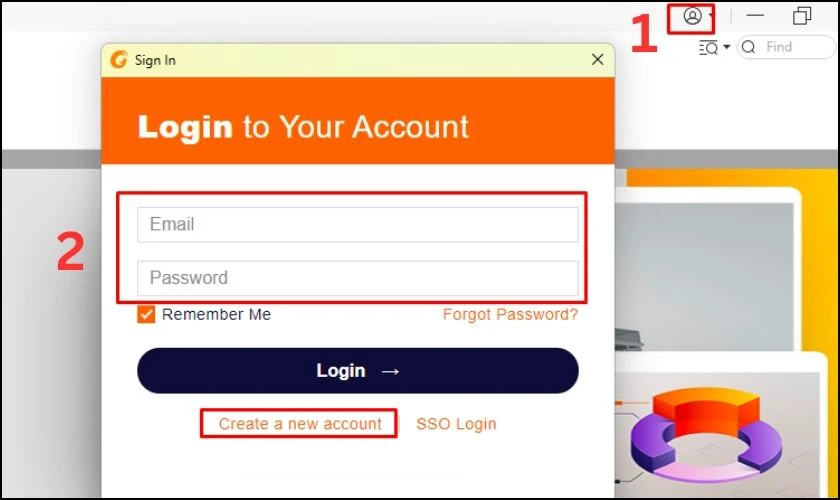
Bước 2: Chọn File, tiếp đó chọn Preferences hoặc tổ hợp phím Ctrl + O để chọn và mở file PDF tiếng Anh cần dịch.
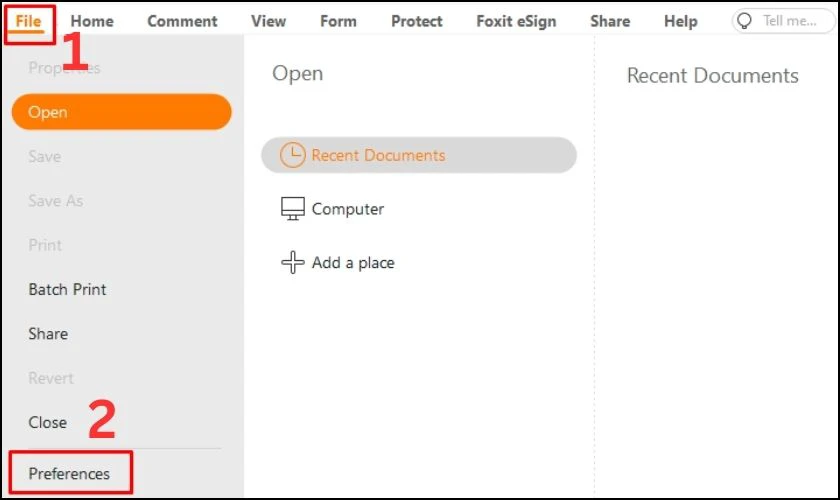
Bước 3: Tìm và chọn Foxit Drive, ở mục Translate To. Tiếp đó chọn Vietnamese và nhấn OK.

Bước 4: Trở về giao diện chính của phần mềm, chọn thẻ Extras, chọn tiếp mục Translate.
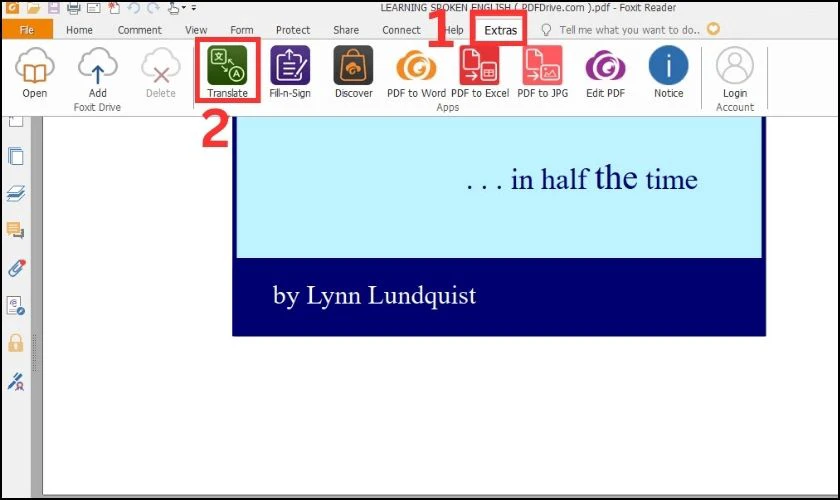
Để dịch tiếng Anh bạn chỉ cần bôi đen phần muốn dịch. Tại đây, nội dung tiếng Việt sẽ xuất hiện ngay bên cạnh.
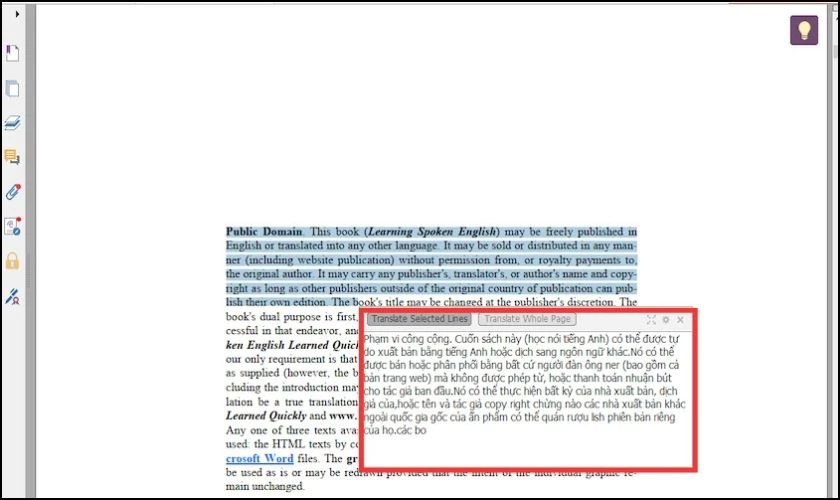
Bên cạnh Foxit Reader, còn có một số phần mềm khác hỗ trợ việc này mà bạn có thể tham khảo thêm như: LibreOffice Draw, PDFelement, PDFsam (PDF Split and Merge).
Xem thêm: Cách hiện thước trong Word chỉ với vài bước đơn giản
Cách dịch file PDF với phần mềm chuyên dụng VIKI Translator
Phần mềm VIKI Translator được đánh giá là phần mềm có hệ thống dịch tiếng Anh - tiếng Việt khá chuẩn xác, được nhiều người lựa chọn. Ngoài dịch thuật thông thường, bạn cũng có thể tra từ điển từng từ trong câu trực tiếp trên phần mềm này.
Đặc biệt, phần mềm này đã có phiên bản dành cho điện thoại. Từ đó giúp bạn linh động dịch trực tiếp file một cách nhanh chóng khi không có máy tính nữa đấy.
Để dịch thuật file PDF trên phần mềm này rất đơn giản bạn chỉ cần làm theo hai bước như sau:
Bước 1: Tải và cài đặt phần mềm VIKI Translator về máy.
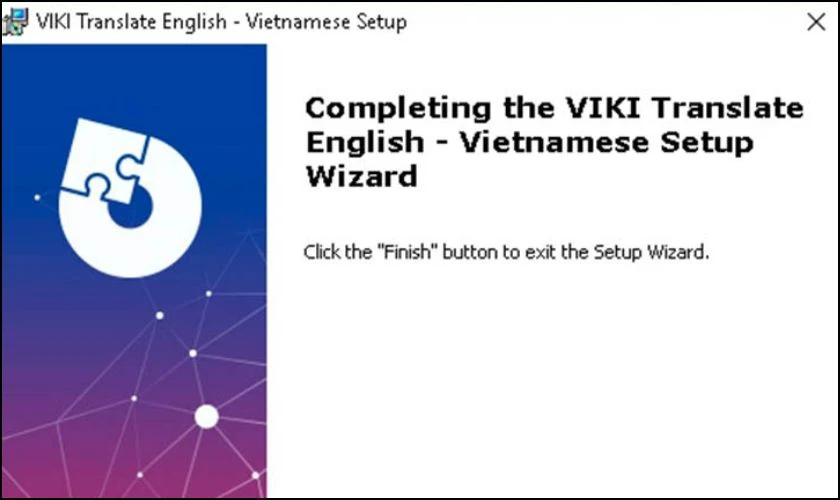
Bước 2: Mở VIKI Translator trên máy tính. Tiếp đó, mở file PDF tiếng Anh và bôi đen phần cần dịch. Rồi nhấn tổ hợp phím Ctrl + D.

Lưu ý: Với phần mềm này, giới hạn đoạn dịch không quá 500 từ. Ngoài ra, nếu bạn muốn xem nghĩa của một từ nào đó trong câu, chỉ cần bôi đen từ đó trong khung tiếng Anh cần dịch là được.
Cách chuyển file PDF tiếng Anh sang tiếng Việt với Microsoft Word
Microsoft Word là một ứng dụng xử lý văn bản phổ biến được phát triển bởi Microsoft Corporation. Nó cho phép bạn tạo, chỉnh sửa và định dạng văn bản và tài liệu. Phần mềm này cũng là một cách giúp bạn chuyển file PDF tiếng Anh sang tiếng Việt.
Dưới đây là các bước thực hiện chuyển file PDF tiếng Anh sang tiếng Việt với Microsoft Word trên Windows 10:
Bước 1: Mở Microsoft Word, sau đó nhấn File chọn Open. Tiếp đó, chọn tệp PDF tiếng Anh mà bạn muốn dịch.

Bước 2: Sau khi tệp PDF đã được mở trong Word, vào Review tìm đến Translate. Sau đó chọn tiếp mục Translate Selection để mở công cụ dịch Translator.
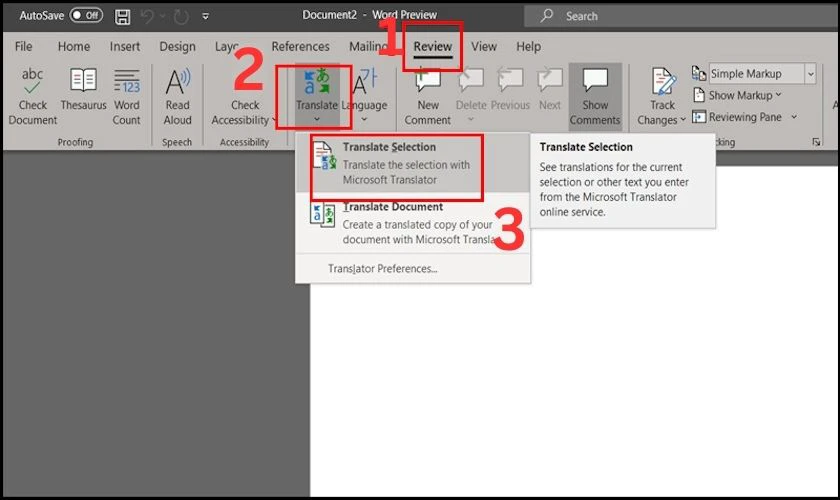
Bước 3: Tô đen văn bản mà bạn muốn dịch trên Word, ngay sau đó nội dung được chọn sẽ tự động hiển thị ở khung From.
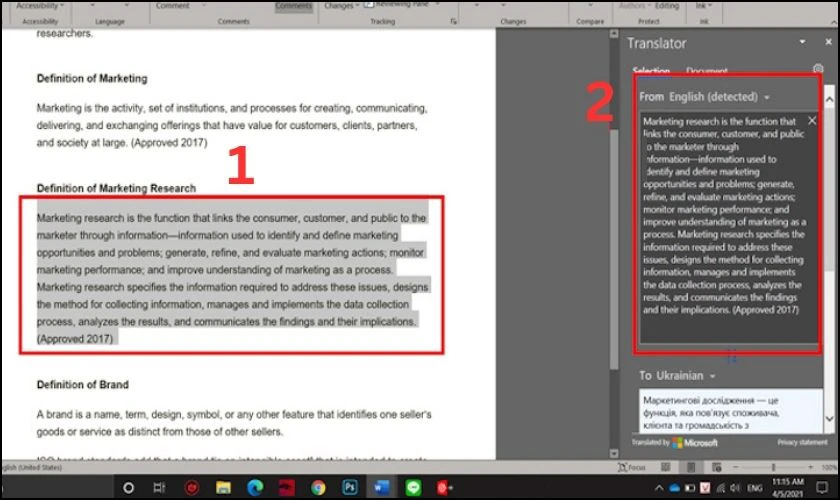
Bước 4: Chọn ngôn ngữ bạn muốn dịch sang là tiếng Việt ở mục To.
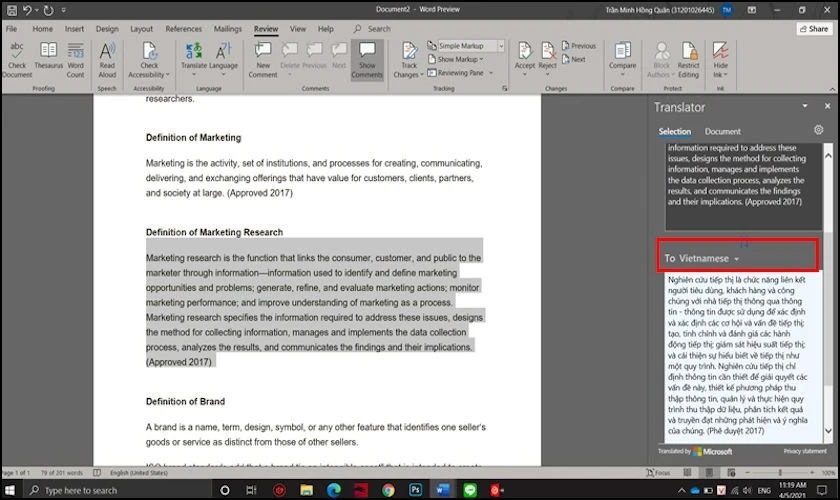
Nếu bạn muốn phần văn bản tiếng Anh chưa dịch tự động chuyển thành văn bản Tiếng Việt, hãy nhấn vào nút Insert ở bên dưới phần To.

Ngoài việc hỗ trợ dịch các ngôn ngữ Anh, Việt như hướng dẫn ở trên ra thì Microsoft Word cũng còn hỗ trợ dịch thuật nhiều ngôn ngữ khác cho bạn tha hồ chọn lựa.
Việc sử dụng các công cụ dịch thuật tiện lợi là thế. Tuy nhiên nó vẫn sẽ có những nhược điểm. Xem thêm nội dung phía bên dưới để biết những lưu ý khi thực hiện dịch file PDF bạn nhé!
Khám phá: hướng dẫn cách làm chữ cong trong word 2016, 2019 cực đơn giản
Những lưu ý khi thực hiện dịch file PDF
Nhanh chóng và miễn phí là những từ để miêu tả các cách dịch file PDF sang tiếng Việt. Tuy nhiên để quá trình dịch được diễn ra hiệu quả, đây là một số lưu ý bạn cần biết:
- Trước khi bắt đầu dịch, hãy xem qua tài liệu để hiểu nội dung và cấu trúc ngữ pháp. Điều này giúp bạn có cái nhìn tổng thể và chính xác hơn trong quá trình dịch.
- Sau khi dịch xong, hãy kiểm tra lại một lượt kết quả dịch. Với mục đích đảm bảo nội dung dịch thuật đúng và trôi chảy. Điều này đặc biệt quan trọng đối với các tài liệu chuyên ngành hoặc kỹ thuật.
- Một số phần mềm dịch PDF chất lượng dịch thuật cao có thể yêu cầu trả phí. Vì vậy, hãy cân nhắc mức độ quan trọng của tài liệu có nên sử dụng hay không.
- Một số công cụ dịch có giới hạn về dung lượng tệp, số lượng từ. Thế nên hãy đảm bảo rằng tài liệu của bạn không vượt quá giới hạn này. Hoặc nếu cần hãy xem xét chia nhỏ tài liệu trước khi dịch.
Kết luận
Trên đây là 4 cách dịch file PDF từ tiếng Anh sang tiếng Việt phổ biến nhất. Hy vọng những hướng dẫn trong bài viết sẽ giúp bạn thực hiện thủ thuật này thành công. Nếu thấy bài viết này hữu ích, hãy chia sẻ đến bạn bè xung quanh cùng biết với nhé!
Bạn đang đọc bài viết 4 cách dịch file PDF tiếng Anh sang tiếng Việt nhanh, miễn phí tại chuyên mục Word trên website Điện Thoại Vui.

Tôi là Trần My Ly, một người có niềm đam mê mãnh liệt với công nghệ và 7 năm kinh nghiệm trong lĩnh vực viết lách. Công nghệ không chỉ là sở thích mà còn là nguồn cảm hứng vô tận, thúc đẩy tôi khám phá và chia sẻ những kiến thức, xu hướng mới nhất. Tôi hi vọng rằng qua những bài viết của mình sẽ truyền cho bạn những góc nhìn sâu sắc về thế giới công nghệ đa dạng và phong phú. Cùng tôi khám phá những điều thú vị qua từng con chữ nhé!





